
HIGのiOSテンプレートなどが開けないときの対処法(Windowsユーザー向け)
こんにちは。Meg Takanoです。
UIデザインをつくる時に欠かせないデザインガイドライン。
中でも標準コンポーネントは画面のデザインを作る時に毎回と言っていいほどよく使うテンプレートです。※UIキットという方もいます。
↓Human Interface Guideline(HIG)の標準コンポーネントのページ
私はWindowsユーザーなのですが、上記のページからテンプレートをダウンロードしてそのまま開こうとするとエラーが表示されます。。。
HIGに載せている標準コンポーネントはすべてdmgファイルで、macでないと開けない形式になっているからなのだそうです。
今回は7-zipというフリーソフトを使ってdmgファイルをwindowsでも開ける形式に変換する方法を解説します。
セキュリティ面などに関しては自己責任でお願いします🙏
1.HIGから標準コンポーネントをダウンロードする
まずはHIGから欲しいテンプレートをダウンロードします。
この時点では、ファイルは.dmgのままで問題ないです。
2.「7-zip」をインストールする
7-Zipはファイル圧縮・展開ができるソフトです。無料で使えます。
まずは公式サイトからインストーラーをダウンロードしましょう。
自分のパソコンが32ビットか64ビットか分からないときは、
1.スタートメニューの歯車マーク(「設定」)をクリック
2.「システム」をクリック
3.左側のメニューの一番下にある「バージョン情報」をクリック
4.デバイスの仕様の「システム情報」欄
…の順で見ていただけると分かるかと思います。(Windows10)
ダウンロードが完了したらインストーラーをクリック。「この不明な発行元から~」のメッセージが出たら「はい」をクリックします。その後に出てきたポップアップの「install」ボタンを押したら完了です。終わったら「Close」ボタンで閉じて大丈夫です。
3.ダウンロードしたファイルを抽出する
1.でダウンロードしておいたテンプレートのファイルを選択して右クリックします。
7-zipを問題なくダウンロードできていたら右クリックで出てきたメニューに「7-Zip」の文字が追加されていると思いますのでそちらにマウスのカーソルを合わせます。
すると、右側に下層のメニューが出てきます。「Extract files...」をクリックします。
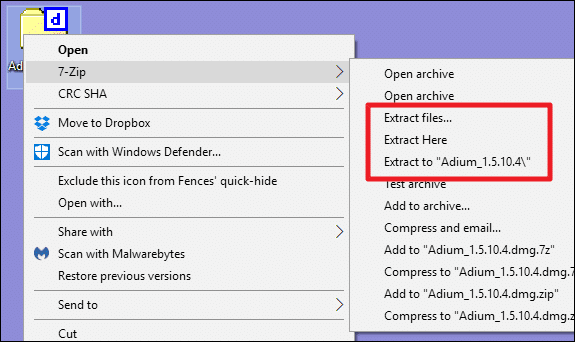
キャプチャ画像を入れたかったのですが、うまく撮ることが出来ませんでしたのでHow-To-Geekさんの記事から画像をお借りしました。
4.保存先を選択する

Extract to: のところに保存先を入力します。(クリックで選択はできないようなのでベタ打ちで書くか、別にファイルエクスプローラーを開いて保存先のフォルダ先をコピペしてください)
1.でダウンロードしたdmgファイルと同じ場所でよければ変更しなくて大丈夫です。
保存先の入力が終わったら「OK」ボタンを押します。これでWindowsで開けるファイルがダウンロードされます。
以上です! 参考になりましたら幸いです。
参考
いいなと思ったら応援しよう!

